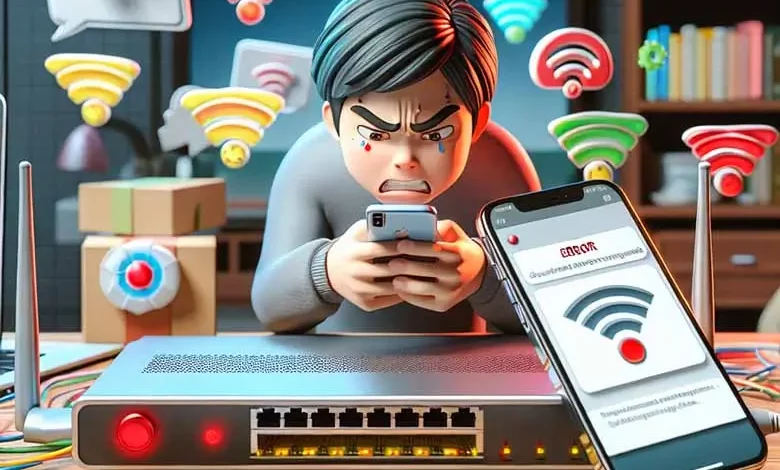
اینترنت گوشی کار نمی کند؟ حل مشکل کارنکردن نت گوشی (اندروید و آیفون)
اگر مشکل وصل نشدن اینترنت گوشی پیدا کردید ، نگران نباشید ، زیرا روش های بسیاری برای حل آنها وجود دارد. بسیاری از این روش ها بسیار ساده هستند. در ادامه چند روش برای رفع مشکلات اینترنت آورده شده است. اگر اینترنت وصل است ولی کار نمی کند، یکی از دلایل زیر ممکن است رخ داده باشد. پس به راحتی می توانید مشکل اینترنت را حل کنید.
علت وصل نشدن اینترنت گوشی
برای حل مشکل عدم اتصال به اینترنت گوشی باید علت ها را متوجه شوید، کارنکردن نت گوشی چند علت اصلی دارد که بر اساس مشکل باید آن ها را رفع نمود. این مشکلات به سه نوع زیر تقسیم بندی می شوند.
سه دلیل وصل نشدن اینترنت گوشی که می توان آن ها را برطرف نمود:
- مشکلات شبکه یا اپراتور: این مشکلات معمولا مقطعی هستند و مشکل خود اپراتور ها محسوب می شود و کاربری هیچ دخل و تصرفی بر آن ها ندارد.
- مشکلات نرم افزاری: این مشکلات بسیار متداول بوده و معمولا به خاطر باگ های نرم افزاری یا تغییر در تنظیمات اینترنت گوشی رخ می دهد که در ادامه راه های رفع این مشکلات را بیان کرده ایم.
- مشکلات سخت افزاری: این مشکل بسیار نادر است و اگر با روش های پایین مشکلات حل نشود، احتمالا از معیوب شدن سیستم سخت افزاری شبکه می باشد.
چرا اینترنت گوشی کار نمی کند ؟
اینترنت تلفن همراه و مشکلات شبکه محدود به عدم اتصال به اینترنت در حین استفاده از شبکه اینترنت همراه هستند. اما بیشتر کاربران سوال” چرا اینترنت من خیلی کند است ؟” را می پرسند. مسائل مربوط به سرعت اتصال اینترنت هر از گاهی ممکن است اتفاق بیفتد ، اما بیایید اعتراف کنیم که این مشکل زیاد آزار دهنده نیست. با این حال زمانی که اینترنت تلفن همراه کار نمی کنند ، این می تواند مشکل ساز باشد.
ممکن است در شرایطی اتفاق بیفتد که وضعیت دستگاه شما نشان می دهد که به اینترنت متصل هستید اما به نظر نمی رسد که اینترنت کار می کنند. یا می تواند سرعت دانلود و آپلود را بسیار کند باشد.
اگر مشکل وصل نشدن اینترنت گوشی پیدا کردید ، نگران نباشید ، زیرا روش های بسیاری برای حل آنها وجود دارد. بسیاری از این روش ها بسیار ساده هستند. در ادامه چند روش برای رفع مشکلات اینترنت آورده شده است.
در زیر دلایل اصلی پاسخ به سوال چرا اینترنت گوشی وصل نمیشه، را بیان کرده ایم که با دانستن آن می توانید از روش های متناسب با آن این مشکل را رفع کنید.
۱- اتمام بسته اینترنت همراه
بیشتر شرکت های مخابراتی خدمات ، اینترنت همراه را با داده های محدود ارائه می دهند. و صادقانه بگوییم ، بسیاری از ما بدون پیگیری از زمان یا حجم اینترنت ، به گشت و گذار در اینترنت و شبکه های اجتماعی ادامه می دهیم. از این رو ، اگر اینترنت تلفن همراه روی گوشی کار نمی کند ، ابتدا مدت و حجم بسته را چک کنید.
برای اینکار از کد ها USSD هر شرکت می توانید استفاده کرده یا از اپلیکیشن های مربوط به اپوراتور ها در زیر کد ها را قرار داده ایم.
| همراه اول | ۱۱۰#*۱۰۰* | اعتباری و دائمی |
| همراه اول | ۱۰#*۱۰۰* | اعتباری و دائمی |
| ایرانسل | ۱#*۴*۱*۵۵۵* | اعتباری و دائمی |
| رایتل | ۵#*۲۰۰* | اعتباری و دائمی |
۲- راهاندازی مجدد گوشی
با راهاندازی مجدد یا ریستارت می توانید خیلی از مشکلات و باگ ها جزئی اینترنت گوشی را حل کنید. رفع مشکل وصل نشدن اینترنت گوشی در برخی موارد به همین سادگی خواهد بود.
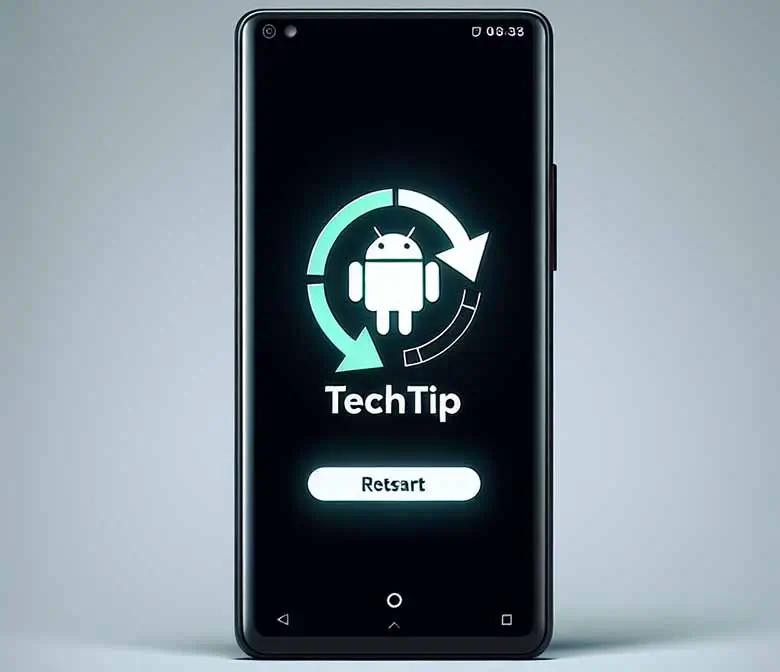
پس از آن ، دوباره اتصال اینترنت گوشی را مورد بررسی قرار دهید. برای بررسی دقیق دوباره ، اطمینان حاصل کنید که فقط به اینترنت دیتای گوشی وصل باشید و وای فای گوشی را خاموش کنید.
۳- بررسی حالت هواپیما گوشی
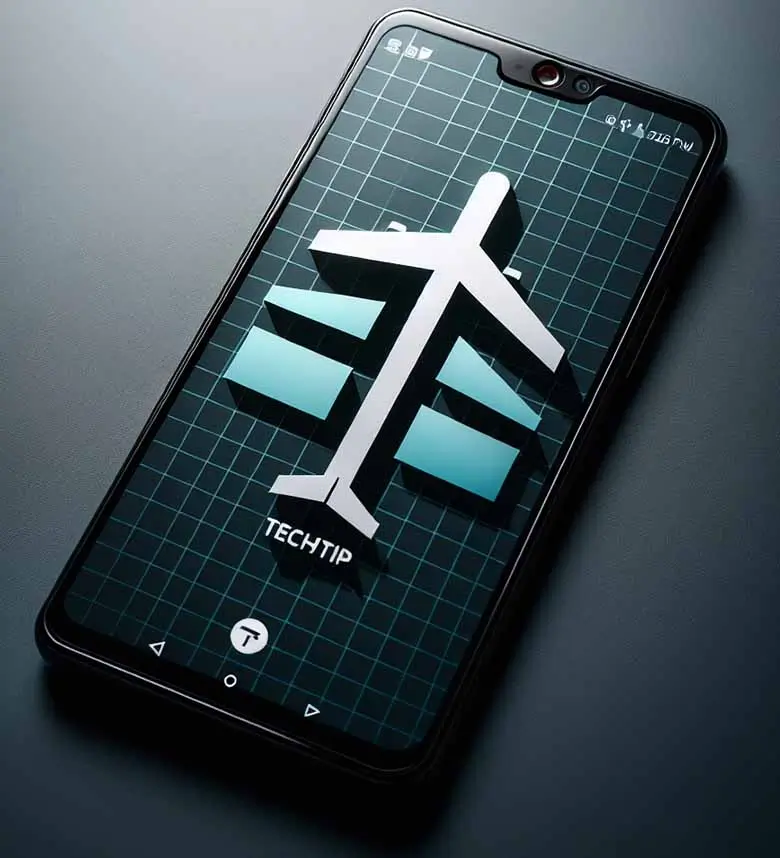
در برخی موارد ممکن است به صورت سهوی و غیر ارادی حالت هواپیما را فعال کرده باشید و فراموش کرده باشید دوباره تنظیمات را بازگردانی نمایید. فعال یا غیر فعال کردن حالت هواپیما هم از طریق میانبرهای بالای گوشی قابل دسترس است و هم از طریق ورود به تنظیمات، قابلیت فعال و غیرفعال کردن دارد.
برای غیر فعال کردن حالت هواپیما، به تنظیمات بروید و روی شبکه های بی سیم” Wireless Networks” یا اتصالات “Connections” ضربه بزنید.
از آنجا ، حالت هواپیما “Airplane mode” را غیرفعال کنید و سپس دوباره اتصال گوشی به اینترنت را بررسی نمایید.
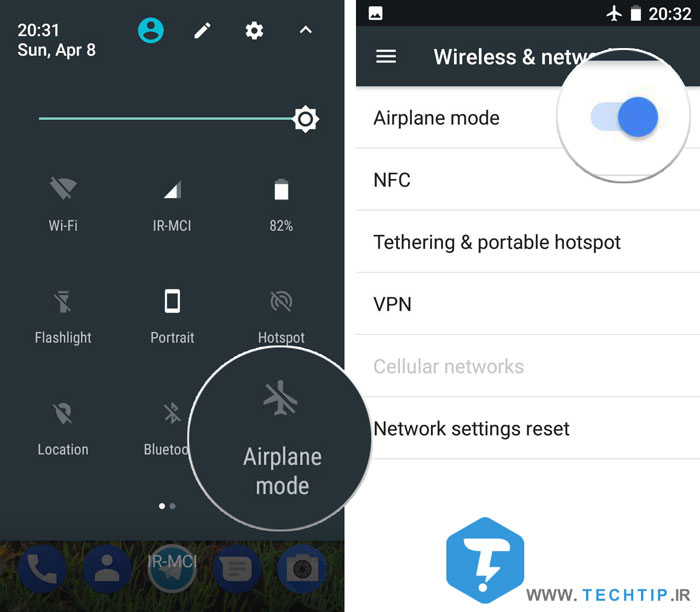
۴- تنظیم نتورک شبکه 4G,3G
اگر با انجام روش های بالا مشکل اتصال گوشی به اینترنت رفع نشد این روش را نیز امتحان کنید، به تنظیمات مربوط به شبکه دسترسی سیم کارت رفته و مطمئن شوید از اینترنت 4G و بدون محدودیت استفاده می کنید. اگر تیک 4G فعال نیست حتما این گزینه را فعال کنید.
معمولا تمام گوشی های جدید از قابلیت ۴ جی، پشتیبانی می کنند با این حال اگر از موبایل قدیمی استفاده می کنید می توانید از ۳ جی یا LTE نیز بهره ببرید.
تغییر حالت شبکه به 4G
- تغییر حالت شبکه در دستگاه بسیار آسان است. ابتدا به تنظیمات خود بروید.
- سپس بخش “Mobile Data” یا “cellular data” را انتخاب کنید.
- از آنجا وارد حالت شبکه “Network Mode” شده و مناسبترین گزینه را انتخاب کنید.
- اگر تلفن شما از گزینه 2G / 3G / 4G Auto برخوردار است ، این گزینه بهترین انتخاب خواهد بود زیرا دستگاه بطور خودکار از بهترین فناوری اینترنت موجود در منطقه، استفاده می کند.
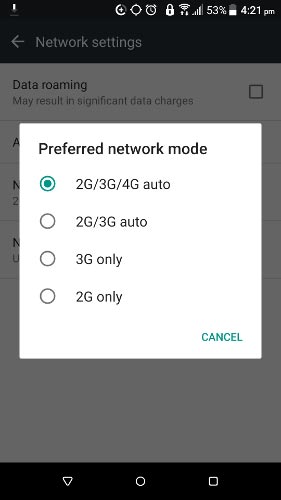
۵- ریست کردن تنظیمات اتصال شبکه تلفن همراه
هر دو سیستم عامل اندروید و iOS دارای چندین گزینه برای تنظیم مجدد اینترنت هستند که به صورت خودکار مشکلات اینترنت را برطرف می کنند.
یکی از تنظیمات استاندارد که در اندروید و iOS موجود است تنظیم مجدد تنظیمات شبکه(Reset network) است. هر زمان که با مشکلی مربوط به اینترنت گوشی ، وای فای یا بلوتوث برخوردید، می توانید از این قابلیت استفاده کنید.
تنظیم مجدد اینترنت گوشی اندروید :
برای تنظیم مجدد اینترنت اندروید مراحل زیر را دنبال کنید.
- ابتدا به تنظیمات “Settings” دستگاه بروید.
- بخش شبکه و اینترنت “Network & Internet” را انتخاب کنید.
- در این قسمت روی آیکون سه نقطه در بالا ضربه بزنید.
- گزینه تنظیم مجدد تنظیمات شبکه “Network settings reset” را انتخاب کنید.
تنظیم مجدد اینترنت گوشی iOS :
برای تنظیم مجدد اینترنت آیفون و آیپد مراحل زیر را دنبال کنید.
- ابتدا به تنظیمات “Settings” دستگاه بروید.
- به بخش “Mobile Data” بروید.
- گزینه “Mobile Data Options” را انتخاب کنید.
- در پنجره باز شده گزینه “Mobile Data Network” را انتخاب کنید.
- به پایین بروید و گزینه “Reset Settings” را انتخاب کنید و روی دکمه “Reset” ضربه بزنید.
۶- وارد کردن مجدد سیمکارت

راه دیگر برای برطرف کردن مشکل وصل نشدن اینترنت گوشی ، دوباره وارد کردن سیم کارت است. بعضی اوقات، این روش برای رفع بسیاری از مشکلات اینترنت گوشی کافی است.
نکته قابل توجه این است که، باید حتما دستگاه خود را قبل از برداشتن سیم کارت خاموش کنید.
پس از برداشتن سیم کارت ، ۳۰ ثانیه صبر کنید و سپس سیم کارت را دوباره قرار دهید و تلفن را روشن کنید. صبر کنید تا دستگاه دوباره به شبکه ها وصل شود. سپس بررسی کنید که آیا مشکل اینترنت گوشی شما برطرف شده است یا خیر.
۷- تنظیم مجدد APN اینترنت دستگاه

ارائه دهندگاه اینترنت شما با استفاده از نام های Access Point یا APN ها با دستگاه های تلفن همراه شما ارتباط برقرار می کند. این موارد شامل تنظیمات مهمی مانند آدرس آی پی شما و تنظیمات دروازه مورد نیاز برای اتصال شما به اینترنت است. به همان اندازه مهم هستند ، آنها هنوز هم موظف هستند برخی از مسائل را در یک نقطه یا نقطه دیگر ایجاد کنند. هنگامی که این اتفاق می افتد ، می توانید APN خود را مجدداً تنظیم کنید و ببینید که آیا مشکلات اینترنت گوشی شما برطرف شده است یا خیر.
برای تنظیم مجدد APN در اندروید، ابتدا باید به تنظیمات بروید. سپس به بخشی بروید که می توانید تنظیمات شبکه خود را تغییر دهید. بسته به مدل تلفن شما ، این بخش می تواند به “کنترل های بی سیم” ، “شبکه های بی سیم” ، “اتصال” یا “داده تلفن همراه” “Wireless Controls” یا “Wireless Networks” یا “Mobile Data” یا “Connection” بروید.
پس از انجام این بخش ، شبکه های تلفن همراه “Mobile Networks” را انتخاب کرده و سپس گزینه دسترسی به نام های نقطه “Access Point Names” را انتخاب کنید. پس از انجام این کار ، باید بتوانید لیست APN های ذخیره شده در تلفن خود را مشاهده کنید. وقتی این کار را کردید ، به آیکون منو در صفحه خود ضربه بزنید و گزینه بازنشانی به حالت پیش فرض “Reset to Default” را انتخاب کنید.
۸- به صورت دستی APN اینترنت دستگاه را وارد کنید
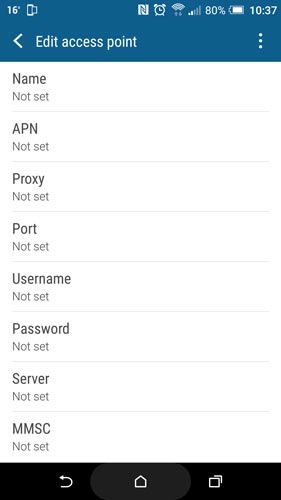
جای تاسف دارد ، اما تلفن های هوشمند همیشه مناسب نیستند. بعضی اوقات یک به روزرسانی سیستم یا بروزرسانی نرمافزار می تواند مشکلات و اشکالاتی را ایجاد کند که باعث می شود گوشی شما به درستی کار نکند. یکی از مشکلات مشترک تنظیمات APN خراب است. اگر تنظیم مجدد خودکار APN شما کار نمی کند ، ممکن است مجبور شوید آن را به صورت دستی انجام دهید.
هرچند نگران نباشید ، زیرا وارد کردن آدرس APN شما بسیار آسان است.
با رفتن به تنظیمات APN خود شروع کنید. در آنجا گزینه افزودن را با ضربه زدن روی آیکون “+” یا آیکون منو سه نقطه را انتخاب کنید. سپس گزینه APN جدید “New APN” را انتخاب کنید. پس از آن ، فقط تمام فیلد های APN خود را بسته به شرکت ارائه دهنده اینترنت خود وارد کنید.
معمولاً این جزئیات برای جستجو در اینترنت در دسترس است. معمولاً ، آنها در صفحه پشتیبانی شرکت مخابراتی ، مانند اینترنت ایرانسل و… یا در صفحه اطلاعات در دسترس هستند. پس از آن ، این تنظیم را ذخیره کرده و سپس آن را از لیست خود انتخاب کنید. در آخر ، اتصال به اینترنت را بررسی کنید و ببینید آیا مشکل متصل نشدن اینترنت گوشی شما هل حل شده است یا خیر هستید.
APN اینترنت همراه اول :
- در قسمت APN عبارت mcinet را وارد کنید ،
- در قسمت Name عبارت MCI-Internet را وارد کنید ،
- باقی فیلد هارو خالی بگذارید و سیو کنید.
APN اینترنت ایرانسل :
- در قسمت APN عبارت mtnirancell را وارد کنید ،
- در قسمت Name عبارت Irancell-GPRS را وارد کنید ،
- باقی فیلد هارو خالی بگذارید و سیو کنید.
۹- ریست فکتوری برای رفع مشکل وصل نشدن اینترنت گوشی
اگر همه مراحل این لیست را انجام دادید و مشکل شما حل نشد و اگر نمی توانید مسئله را پیدا کنید ، آخرین راه حل شما برای تنظیم مجدد کارخانه است. بازنشانی داده های کارخانه ممکن است راه حلی برای یک مشکل اتصال باشد.
قبل از تنظیم مجدد کارخانه ، مطمئن شوید که از کلیه اطلاعات مهم خود نسخه پشتیبان تهیه کنید ، زیرا تنظیم مجدد باعث حذف همه داده اطلاعات ذخیره شده در دستگاه شما می شود. پس از تهیه نسخه پشتیبان ، به بخش تنظیمات خود بروید. سپس گزینه “تهیه نسخه پشتیبان و تنظیم مجدد” را انتخاب کرده و روی “تنظیم مجدد داده های کارخانه” ضربه بزنید.
پس از انجام این کار ، معمولاً هشدارهایی را مشاهده خواهید کرد تا اطمینان حاصل کنید که این کار را به صورت هدفمند انجام می دهید. تنظیم مجدد کارخانه را تأیید کنید و منتظر بمانید تا دستگاه تلفن همراه خود آن را تکمیل کند. پس از تنظیم مجدد همه چیز ، دوباره اتصال تلفن همراه خود را تنظیم کنید و بررسی کنید آیا اتصال اینترنت تلفن همراه شما متصل شده است یا خیر.
جمعبندی حل مشکل وصل نشدن اینترنت موبایل
تنظیمات بسیاری وجود دارد که می تواند بر عملکرد اتصالات اینترنت تلفن همراه شما تأثیر بگذارد. هنگامی که با مشکل متصل نشدن اینترنت گوشی برخورد کردید ، قبل از انجام هر کاری این مراحل را امتحان کنید. در حالی که اینترنت تلفن همراه کار نمی کنند می توانند توسط چیزهای مختلفی کار نکند ، معمولاً راه حل های این مشکلات بسیار ساده است.
روش های عیب یابی اینترنت گوشی
فهمیدن مشکل و عیب یابی اینترنت گوشی بسیار مهم است و کار را برای رفع مشکل بسیار ساده می کند. اگر بتوانید عیب مختل کننده اتصال اینترنت را پیدا کنید تقریبا نصف راه را طی کرده اید و با انجام روش های بالا می توانید در کمترین زمان، اتصال اینترنت دیتای گوشی را برقرار نمایید.
بسته اینترنت خریدم ولی وصل نمیشه چکار کنم ؟
یکی از متداول ترین سوالات “بسته اینترنت خریدم ولی وصل نمیشه” است که به موارد مختلفی بستگی دارد. در زیر به این موارد اشاره می کنیم تا خودتان این مشکل را به راحتی حل نمایید. ابتدا به چرایی ها می پردازیم و سپس آموزش رفع این مشکل را توضیح می دهیم.
در این مقاله به صورت کامل علل ها و روش های رفع مشکل اتصال گوشی های اندرویدی را توضیح دادیم که اگر شما از گوشی سامسونگ هم استفاده می کنید می توانید از این روش ها استفاده کنید.
چند دلیل اصلی می تواند داشته باشد.
۱- یکی از مهمترین دلایل قطع موقت سرویس و آنتن های ایرانسل می باشد که پس از مدتی به صورت خودبهخود رفع می شود.
۲-تنظیم نبودن اینترنت گوشی و APN های ایرانسل که در این مقاله روش های رفع آن توضیح داده شده است.
۳-اتمام زمان یا حجم بسته اینترنت
مهم ترین دلیل این مشکل تنظیم نبودن APN های گوشی می باشد، APN یا نقاط دسترسی همراه اول با سایر اپراتور ها متفاوت بوده و باید دوباره با روشی که در مقاله توضیح داده ایم تنظیم شود.
در این مقاله علت های اصلی عدم اتصال گوشی را به سه نوع نرم افزاری، سخت افزاری و مشکل شبکه تقسیم کردیم و راه کار های رفع هر کدام را بیان نموده ایم.



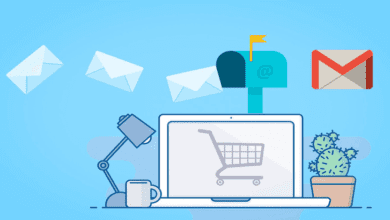
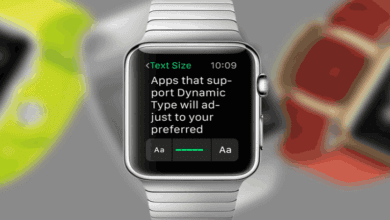
سلام
هات اسپات گوشیم سیستمهای دیگه رو وصل میکنه ولی خودش اصلا به نت وصل نمیشه!
کسی میدونه مشکل چیه؟
APN رو دوباره ست کنید احتمالا اوکی بشه
من همه ی کارهایی رو که توضیح دادین انجام دادم نت بالای صحفه گوشیم میاد ولی کار نمیکنه تو برنامه ها نمیره
سلام گوشی من اندروید هست بسته اینترنتی تازه خریدم علامت اینترنت بالای گوشیم هست ولی کار نمیکنه خاموش کردم حالت پروازو روشن و خاموش کردم نت و خاموش و روشن کردم راه اندازی مجدد هم زدم ولی کار نمیکنه
من گوشیم نتش 4Gبسته هم داره تنظیماتشمچند بار درست کردم ولی بازم نه اینستا نه گوگل نه واتساپ هیچیو نمیاره
سلام گوشی من هم ۴g میاد وقتی نت روشنه بسته ام دارم ولی نمیدونم چرا هیچی و بالا نمیاره
لطفا کمک کنید؟
تنظیمات apn رو انجام بدین. اگه قبلا انجام دادین حذف کنید و دوباره دقیق انجام بدین مشکلتون حل میشه
چجوری حذف کنیم
اول در تنظیمات گوشی، وارد قسمت APN شده و روی apn موجود کلیک کنید تا نظیماتش باز بشه سپس از قسمت پایین روی گزینه سه نقطه یا more کلیک کنید و delet apn رو بزنید. بعدش دوباره باید با اطلاعاتی که در بالا هست نسبت به اپراتوری که دارید APN جدید بسازید.
سلام و خسته نباشید من همه موارد بالارو انجام دادم accsess point names رو زدم شبکه رو انتخاب کردم حالت اینترنتو انجام دادم نت هم دارم یعنی کاری نمونده که نکرده باشم ولی اصلا علامت نتم نمیاد نمیدونم مشکل چیه . همه این کارارو فولم ولی درست نشد مدل گوشیم جی ۳ پرایم هست .
ممکنه مشکل نرم افزاری پیدا کرده باشه گوشیتون بهترین راه اینکه از گوشی بک آپ بگیرید و و گوشی رو ریست فکتوری کنید و دوباره مراحل رو انجام بدین . در انجام مراحل بالا دقت کنید و به ترتیب و دقیق کار رو پیش ببرید و از انجام کار های اضافه بپرهیزید
سلام…
اینترنت گوشی من فعال میشه و علامت H+ هم میاد ولی وقتی می خوام برم توی گوگل یه مطلب رو سرچ کنم می گه شما اینترنت نداری می شه بگید مشکل از چی هست؟
نقاط دسترسی ( APN ) رو دوباره ست کنید
وقتی گوشیم رو میزنم به شارژ نمیتونم اینترنت گوشی رو روشن کنم لطفا راهنمایی کنید
خب نزن تو شارژ